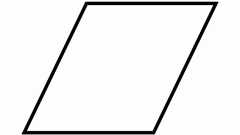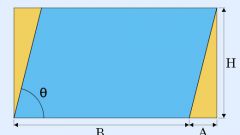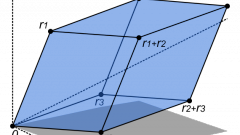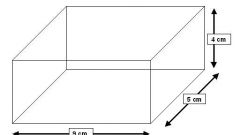Вам понадобится
- - бумага;
- - чертежные принадлежности;
- - параметры параллелограмма;
- - компьютер с программой AutoCAD.
Инструкция
1
Прикрепите лист к чертежной доске. Для небольших работ удобнее пользоваться маленькой доской, рассчитанной на формат А4. Рейсшина в этом случае представляет собой линейку с поперечной планкой. Постарайтесь закрепить лист так, чтобы края его были параллельны сторонам доски.
2
Проведите горизонтальную линию. Наметьте на ней произвольную точку А. Отложите от нее длину горизонтальной стороны параллелограмма и поставьте точку В.
3
С помощью транспортира отложите от точек А и В углы, равные соответствующим углам параллелограмма. Через эти точки проведите линии и отложите на них отрезки, равные двум другим сторонам. Через эти точки проведите прямую, параллельную той, с которой вы начинали построение.
4
В программе AutoCAD параллелограмм можно построить двумя способами в зависимости от целей, для которых он вам нужен. Если вы хотите представить эту геометрическую фигуру как объект, каждая часть которого может рассматриваться самостоятельно и редактироваться отдельно, постройте его из отдельных отрезков. В верхнем меню найдите вкладку «Рисование», а в ней - «Линия».
5
Выберите функцию «Отрезок». Задайте координаты начальной и конечной строчек или же определите положение отрезка непосредственно на экране. Программа позволяет задавать различные параметры, в том числе и длину отрезка, равно как и масштабировать построения.
6
Из конечных точек уже имеющегося отрезка проведите под заданным углом боковое ребро. Для этого в программе существует режим построения отрезков по углу к базовой линии, за которую можно принять уже существующую сторону параллелограмма.
7
Тем же способом постройте отрезок и из второй точки. Задайте размеры линий или координаты конечных точек. Начертите последнюю линию, задав ей те же координаты, что и у конечных точек боковых сторон параллелограмма. Этот способ хорош, если, к примеру, вам нужно, чтобы стороны были обведены линиями разной толщины или разного типа.
8
Если вы не собираетесь в дальнейшем «препарировать» параллелограмм, создайте его как целый объект. Для этого во вкладке «Рисование» точно так же выберите функцию «Линия», а в ней — инструмент «Полилиния».
9
Программа предложит вам выбрать способ построения полилинии. В любом случае вы получите замкнутую фигуру, конечная точка которой совпадает с начальной. Выберите построение по трем точкам. Задайте нужные координаты. Четвертую точку AutoCAD найдет сам, и вы получите красивый ровный параллелограмм.
Видео по теме
Обратите внимание
Координаты точек в AutoCAD можно вводить через командную строку, выпадающее окно или с помощью щелчка мышью.